iOS 9 war der Weckruf für Apple, die zusätzliche Bildschirmfläche auf dem iPad zu nutzen, und es wurden zwei neue Funktionen eingeführt - Multitasking mit geteiltem Bildschirm und Slide Over. Mit Multitasking auf geteiltem Bildschirm können Sie zwei Apps gleichzeitig nebeneinander öffnen, während Sie mit Slide Over mit einer anderen App interagieren können, ohne die aktuelle App durch eine Bildschirmwischgeste verlassen zu müssen. Beide Funktionen funktionieren mit einer begrenzten Anzahl von iPad-Modellen, und iPhone-Benutzer wurden nicht einmal zur Party eingeladen. Wenn Sie die Funktion auf Ihrem iPhone haben möchten, zeige ich es Ihnen So erhalten Sie Split Screen Multitasking auf Ihrem iPhone:
Hinweis: Für dieses Verfahren benötigen Sie ein iPhone mit Jailbreak. Wenn Sie dies noch nicht getan haben, lesen Sie unsere Anleitung zum Jailbreak von iOS 10.2
Installieren Sie Gorgone von Cydia
- Öffnen Sie Cydia auf Ihrem iPhone und suchen Sie nach „Gorgone”Auf der Registerkarte Suchen. Da diese Optimierung auf BigBoss Repo gehostet wird und standardmäßig in Cydia hinzugefügt wird, müssen Sie keine andere benutzerdefinierte Quelle hinzufügen.
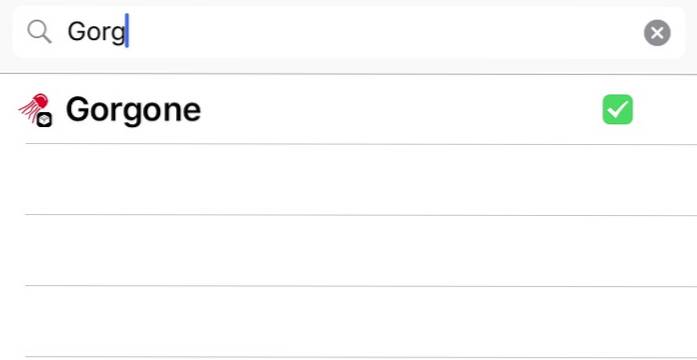
- Zapfhahn "Installieren”>“Bestätigen„.
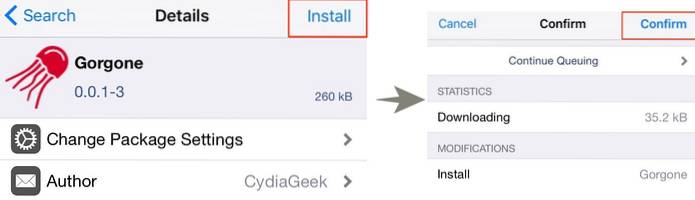
- Tippen Sie auf "Neustart Sprungbrett”, Um den Installationsvorgang abzuschließen.
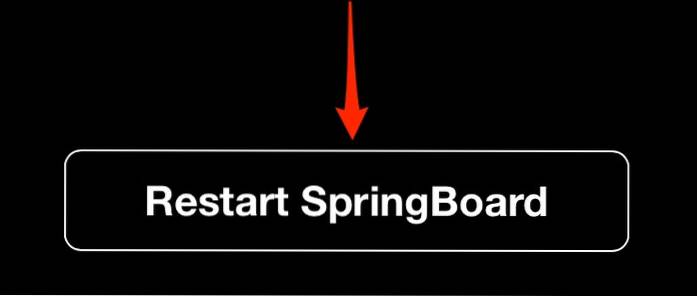
Ihr Gerät wird in wenigen Sekunden neu gestartet und Gorgone sollte zu diesem Zeitpunkt erfolgreich installiert werden.
Nehmen Sie sich dann eine Minute Zeit, um die Einstellungen von Gorgone zu konfigurieren. Gehe rüber zu "die Einstellungen”> "Gorgone" und einschalten “Drehung aktivieren“. Dies ermöglicht Rotationen in den meisten Apps und auf dem Startbildschirm.
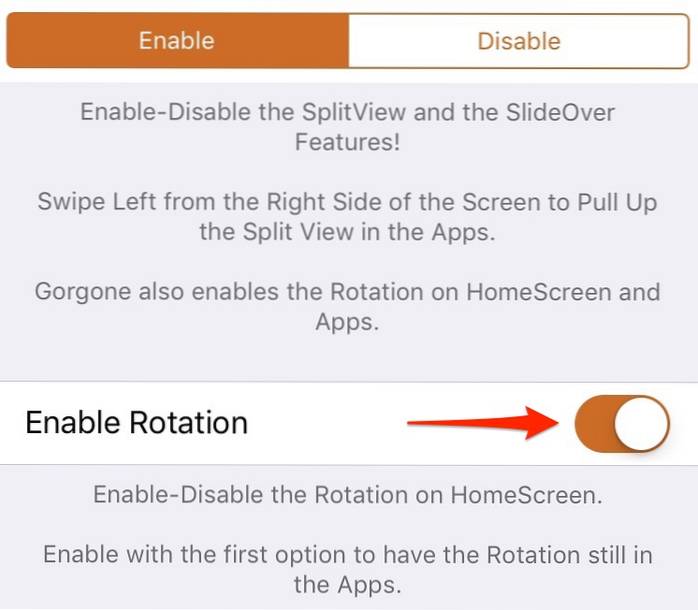
Die zweite Option: „Aktivieren Sie die Drehung des Sperrbildschirms”Gilt nur für iOS 9 und funktioniert derzeit nicht unter iOS 10.
So verwenden Sie Split Screen Multitasking auf dem iPhone
In jeder App, Wischen Sie vom mittleren rechten Bildschirmrand nach links. Dadurch werden alle auf Ihrem iPhone installierten Anwendungen aufgerufen.
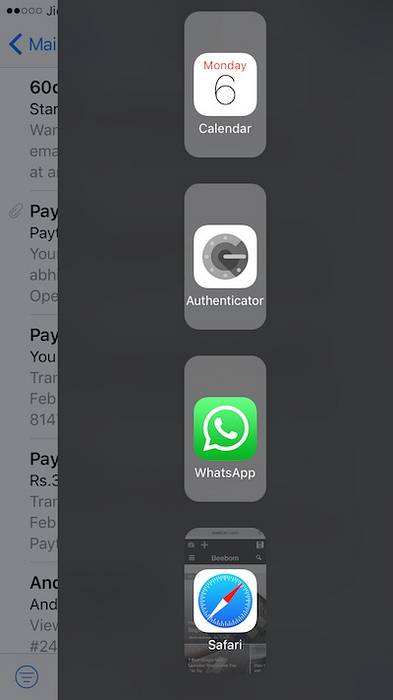
Wenn Sie auf einen von ihnen tippen, wird er darüber verschoben und der Fokus wird erhöht. Dies funktioniert genau wie die Slide Over-Funktion des iPad. Sie können Interagiere mit einer anderen App, ohne die aktuelle App zu verlassen. Sie können einfach zurückwischen, um zur vorherigen App zu wechseln, wenn Sie fertig sind.
Dies ist besonders nützlich, wenn Sie sich beispielsweise in einer App befinden und im Handumdrehen im Internet suchen müssen. Sie können eine Websuche mit Safari (oder einem anderen Webbrowser für iPhone) durchführen, ohne die aktuelle App zu verlassen, und mit einem einfachen Wisch schnell zur App zurückkehren.
Um auf den geteilten Bildschirmmodus zuzugreifen, drehen Sie Ihr iPhone, um es aufzurufen Querformat. In jeder App, Wischen Sie vom mittleren rechten Bildschirmrand nach links um in den Slide Over-Modus zu gelangen. Wählen Sie die App, die Sie öffnen möchten, aus der Liste aus. Auf das Kleine tippen Drag Bar Jetzt werden die Apps nebeneinander gestellt und Sie können beide gleichzeitig verwenden.
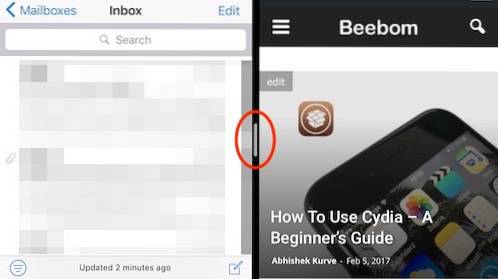
Von oben nach unten wischen Die weiße Drag-Leiste bringt die Liste der installierten Apps zurück.
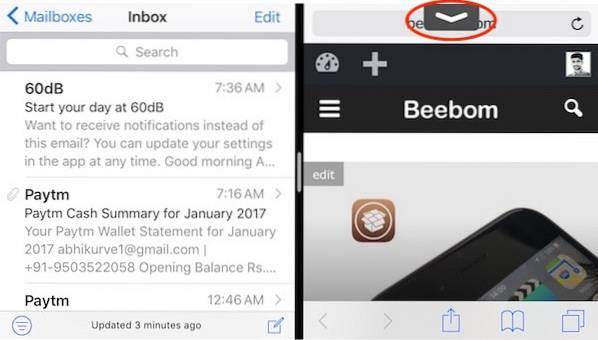
Zu Beenden Sie den geteilten Bildschirmmodus, Schieben Sie die App einfach mit der Ziehleiste in der Mitte beider Apps weg.
Bei der Verwendung von Gorgone sind auf meinem iPhone 6 mit Jailbroken keine Fehler aufgetreten. Das einzige, was mich nervt, ist, dass es Aktiviert die Rotation über alle installierten Apps. Während dies für einige ein Segen sein mag, lassen es einige Apps einfach… schrecklich aussehen. Hoffentlich erhalten wir in zukünftigen Versionen die Option, die Rotation für bestimmte Apps zu deaktivieren. Abgesehen von diesem kleinen Problem ist Gorgone ziemlich solide.
Wenn Sie Gorgone vorübergehend deaktivieren müssen, tippen Sie einfach auf „Deaktivieren“Oder wenn Sie es nicht mehr benötigen, können Sie es von Cydia deinstallieren.
SIEHE AUCH: So erhalten Sie 3D Touch auf iPhone 6, 6 Plus und iPhone 5s
Split Screen Multitasking auf dem iPhone mit Gorgone
Dank Gorgone können iPhone-Nutzer auf einfache Weise eine der besten Funktionen des iPad auf ihrem iPhone genießen. Dies kann Ihnen viel Zeit sparen, wenn Sie ständig zwischen mehreren Apps hin und her wechseln. Mitbenutzer, wie können Sie das Potenzial von Multitasking mit geteiltem Bildschirm nutzen, um Ihre Produktivität zu steigern? Lass es mich in den Kommentaren unten wissen.
 Gadgetshowto
Gadgetshowto

![Geek Vs. Nerds [Infografik]](https://gadgetshowto.com/storage/img/images/geek-vs-nerds-[infographic]_2.jpg)

